Os codecs de vídeo são projetados para reproduzir arquivos multimídia compactados. Se um arquivo não for reproduzido, isso pode ser resolvido instalando ou removendo um codec específico.
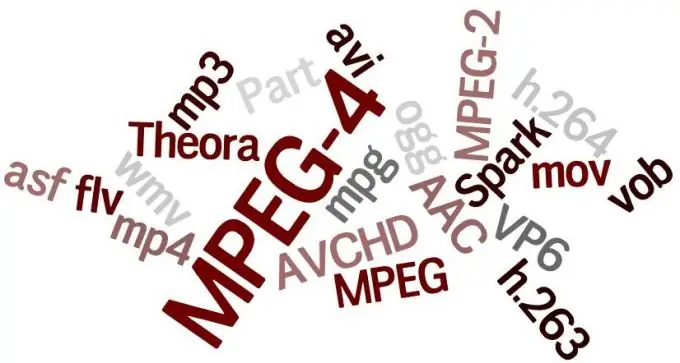
Instruções
Passo 1
Clique no botão Iniciar. Selecione "Configurações" no menu e vá para "Painel de controle". Vá para as configurações do sistema operacional do seu computador pessoal. Abra uma janela com utilitários do sistema para configurar o sistema. Vá para o item de configurações "Sons e Multimídia". Você verá a janela "Propriedades de dispositivos de som e áudio". Abra a lista de dispositivos. Selecione “Áudio” ou “Vídeo” dependendo de quais codecs você vai remover.
Passo 2
Selecione o codec desejado clicando nele uma vez com o botão esquerdo do mouse e clique em "Propriedades". Você verá uma guia que contém uma lista de todos os codecs de vídeo instalados em seu computador pessoal.
etapa 3
Selecione aquele a ser excluído e clique no botão "Excluir", localizado abaixo na mesma janela. Para que a exclusão seja bem-sucedida, ou seja, para que mais tarde, ao reproduzir vários arquivos de mídia, não haja problemas, reinicie o computador. Isso deve ser feito mesmo se o sistema não exibiu a janela de notificação correspondente.
Passo 4
Mantenha pressionada a tecla Shift e selecione um grupo específico ou todos os arquivos do menu mencionado anteriormente para remover todos os codecs de vídeo. Observe que, depois disso, será extremamente difícil reproduzir arquivos de mídia em seu computador pessoal, então você deve pensar se precisa excluir todos os codecs de vídeo. Isso deve ser feito, a menos que você queira limpar o local para a instalação de novos. Em seguida, remova todos os codecs antigos e reinicie o computador.
Etapa 5
Em seguida, insira um disco com novos codecs e instale-os. As versões dos codecs são atualizadas com frequência, portanto, verifique na Internet os codecs mais práticos e atualizados. Baixe-os. Execute o arquivo de instalação. Após a conclusão da instalação, reinicie o computador.






